패턴에 부품 피쳐를 정렬하려면
특성 패널을 사용하여 직사각형, 원형 및 스케치 연계 패턴을 작성할 수 있습니다. 특성 패널에서는 선택한 패턴 유형, 선택 모드 및 패턴 위치를 지정하는 방향 선택기를 기반으로 선택 및 형상 옵션을 제공합니다.
주요 개념
- 특성 패널 워크플로우는 패널 위에서 아래로 점진적으로 진행됩니다. 섹션의 매개변수는 피쳐에 영향을 주며 패널의 다음 섹션에 대한 상황을 설정합니다.
- 경로 텍스트를 클릭하여 선택한 다음 다시 클릭하여 텍스트를 편집해 특성 패널에서 활성 패턴의 이름을 바꿉니다.
- 매개변수 값은 특성 패널이나 캔버스 내에서 편집하거나 피쳐 매개변수 조작기를 클릭한 후 끌어서 편집할 수 있습니다. 캔버스에서는 활성 조작기가 강조 표시되고 특성 패널에서는 관련 필드에 중점을 둡니다.
- 특성 패널의 편집된 값은 Enter 키 또는 Tab 키를 누르고 다음 필드로 이동시켜 적용할 수 있습니다. Ctrl+Enter 키를 눌러 셸을 작성하고 특성 패널을 닫습니다.
- 편집할 수 없는 참조 치수는 괄호 안에 표시됩니다.
- 미리보기 컨트롤
 은 피쳐 및 스케치 편집 중에 제공됩니다.
은 피쳐 및 스케치 편집 중에 제공됩니다.
패턴 특성 패널에는 측면에 고정된 도구 팔레트가 있습니다. 원할 경우 밖으로 끌어서 두 항목을 분리할 수 있습니다. 다시 연결하려면 한 항목을 클릭하고 다른 항목 가까이로 끈 다음 파란색 모서리가 나타나면 마우스 버튼을 놓습니다. 커서가 특성 패널 근처에 있으면 도구 팔레트가 스냅되는 측면이 강조됩니다.
도구 팔레트를 사용하면 패턴 유형을 선택하고 선택 필터 우선순위(피쳐 또는 솔리드 본체)를 변경할 수 있습니다.
피드백 입력
값이 피쳐의 다른 측면과 충돌할 때 특성 패널 및 HUD에 경고 배지가 표시됩니다. 커서를 배지 위에 놓고 툴팁 정보를 확인합니다.
부품 피쳐 또는 본체를 직사각형 패턴으로 정렬
직사각형 패턴 도구는 피쳐, 솔리드 또는 본체를 복제하고 결과를 직사각형 패턴으로, 경로를 따라 또는 원래 피쳐에서 양방향으로 배열합니다.
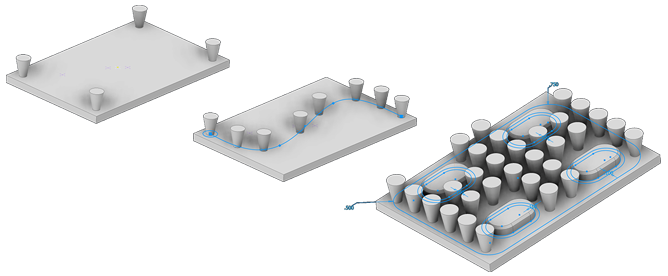
3D 모형 탭
 패턴 패널
패턴 패널  직사각형 패턴
직사각형 패턴  을 클릭합니다.
을 클릭합니다.도구 팔레트에서 다음 중 패턴화하려는 항목을 지정합니다.
 개별적으로 패턴화할 수 없는 피쳐를 포함하여 솔리드 본체를 패턴화합니다. 작업 피쳐와 곡면 피쳐도 포함될 수 있습니다. 조립품에서는 사용할 수 없습니다.
개별적으로 패턴화할 수 없는 피쳐를 포함하여 솔리드 본체를 패턴화합니다. 작업 피쳐와 곡면 피쳐도 포함될 수 있습니다. 조립품에서는 사용할 수 없습니다. 개별 솔리드 피쳐, 작업 피쳐 및 곡면 피쳐를 패턴화합니다. 조립품 작업 피쳐의 패턴은 만들 수 없습니다.
개별 솔리드 피쳐, 작업 피쳐 및 곡면 피쳐를 패턴화합니다. 조립품 작업 피쳐의 패턴은 만들 수 없습니다.
특성 패널에서 형상 선택기가 즉시 활성화됩니다. 패턴에 포함할 하나 이상의 피쳐 또는 본체를 선택할 수 있습니다. 부품의 경우 패턴에 포함할 작업 피쳐 및 곡면 피쳐를 선택할 수도 있습니다.
다음을 지정하여 선택한 피쳐를 행 및 열 패턴으로 정렬합니다.
참고: 작업 평면이나 평면형 면을 선택한 경우에는 평면의 법선이 선형 방향입니다.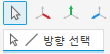 방향 발생을 추가할 방향을 선택합니다. 방향 화살표는 선택점에서 시작됩니다. 경로는 2D 또는 3D 선, 호, 스플라인, 잘린 타원, 모서리, 원통형 면 또는 원점 축일 수 있습니다. 경로는 열린 루프 또는 닫힌 루프일 수 있습니다.
방향 발생을 추가할 방향을 선택합니다. 방향 화살표는 선택점에서 시작됩니다. 경로는 2D 또는 3D 선, 호, 스플라인, 잘린 타원, 모서리, 원통형 면 또는 원점 축일 수 있습니다. 경로는 열린 루프 또는 닫힌 루프일 수 있습니다. 중간평면 발생이 원래 피쳐의 양쪽 면에 분포되는 패턴을 작성합니다. 직사각형 패턴의 경우 한쪽 방향(방향 1, 방향 2)에 대해 개별적으로 중간평면 옵션을 사용할 수 있습니다.
중간평면 발생이 원래 피쳐의 양쪽 면에 분포되는 패턴을 작성합니다. 직사각형 패턴의 경우 한쪽 방향(방향 1, 방향 2)에 대해 개별적으로 중간평면 옵션을 사용할 수 있습니다.수 열 또는 선형 경로의 발생 수를 지정합니다. 0보다 커야 합니다.
분포 거리 측정 방법을 지정합니다.
 증분 피쳐 사이 간격을 정의합니다. 패턴과 거리의 발생 수를 지정할 수 있습니다. 패턴이 차지한 전체 영역이 계산됩니다.
증분 피쳐 사이 간격을 정의합니다. 패턴과 거리의 발생 수를 지정할 수 있습니다. 패턴이 차지한 전체 영역이 계산됩니다. 맞춤 선택한 곡선의 길이에 균등하게 맞춘 패턴 수입니다. 0보다 커야 합니다.
맞춤 선택한 곡선의 길이에 균등하게 맞춘 패턴 수입니다. 0보다 커야 합니다.
거리 발생 간의 간격 또는 거리를 지정하거나 열 또는 행이 걸치는 거리를 지정합니다. 음수 값을 입력하여 반대 방향으로 패턴을 작성할 수 있습니다.
원하는 경우
 을 클릭하여 불규칙 간격으로 멤버를 추가합니다.
을 클릭하여 불규칙 간격으로 멤버를 추가합니다.
경계 내에서 피쳐를 패턴화합니다. 경계 옵션은 부품 모델링에서만 사용할 수 있습니다.
경계. 클릭하여 경계를 정의하는 면 또는 프로파일을 선택합니다. 면 또는 프로파일에 관계없이 언제든지 경계를 변경할 수 있으며, 선택을 해제하여 경계를 더 이상 사용하지 않을 수도 있습니다.
간격띄우기. 경계선과 간격띄우기 선 사이에 제한 구역을 작성하여 선택한 경계를 간격띄우기합니다. 경계 내부에 패턴화하는 세 가지 옵션이 있습니다. 다음과 같은 도구를 사용할 수 있습니다.
- 형상 포함: 완전히 경계 내부에 있는 모든 패턴 발생이 패턴에 사용됩니다. 방향이 지정된 경계 상자는 피쳐가 경계 내에 있는지 여부를 계산하는 데 사용됩니다.
- 중심 포함: 경계 내부의 중심이 있는 모든 패턴 발생이 패턴에 사용됩니다.
- 기준점기준점 선택기를 클릭하고 발생에서 기준점을 선택합니다. 경계 내부에 기준점이 있는 모든 발생이 패턴에 사용됩니다. 기준점을 재정의하려면 선택자(
 )를 클릭한 다음 다른 점을 기준점으로 선택합니다. 새 점을 선택하면 선택이 업데이트됩니다.
)를 클릭한 다음 다른 점을 기준점으로 선택합니다. 새 점을 선택하면 선택이 업데이트됩니다.
패턴이 솔리드인 경우 다음과 같은 작업을 선택합니다.
 접합 선택한 솔리드 본체에 패턴을 부착합니다. 솔리드의 패턴을 단일 통합 본체로 만듭니다.
접합 선택한 솔리드 본체에 패턴을 부착합니다. 솔리드의 패턴을 단일 통합 본체로 만듭니다. 새 솔리드 여러 개의 개별 솔리드 본체로 구성된 패턴을 작성합니다.
새 솔리드 여러 개의 개별 솔리드 본체로 구성된 패턴을 작성합니다.
- 패턴화된 피쳐의 작성 방법을 설정합니다.
최적. 피쳐 면을 패턴화하여 선택한 피쳐와 동일한 사본을 작성합니다. 최적은 가장 빠른 계산 방법이지만 원본 피쳐의 면과 다른 면을 교차하는 발생이나 겹치는 발생을 작성할 수 없는 제한이 있습니다. 가능한 경우 패턴 계산 속도가 빨라집니다.
동일. 원본 피쳐의 결과를 복제하여 선택한 피쳐와 동일한 사본을 작성합니다. 최적화 방법을 사용할 수 없는 경우 동일한 피쳐에 사용합니다.
조정. 피쳐를 패턴화하고 각 패턴 발생의 범위 또는 종료를 개별적으로 계산하여 선택한 피쳐와 다를 수 있는 사본을 작성합니다. 패턴의 발생 개수가 많으면 계산 시간이 오래 걸립니다. 모형 면에서 종료되는 피쳐 같은 종료 조건이나 피쳐 범위를 기준으로 패턴 발생을 조정하여 설계 의도를 반영할 수 있습니다. 열린 상태 또는 곡면 상태의 솔리드 부품 본체 패턴에는 사용할 수 없습니다.
참고: 최적 또는 동일 방법으로 작성된 패턴은 조정 방법보다 빠르게 계산됩니다. 조정 시 평면형 면이 발생하면 패턴이 종료됩니다. 결과적으로 원본과는 다른 크기 및 쉐이프를 갖는 피쳐가 형성됩니다.
확인을 클릭합니다.
부품 피쳐 또는 본체를 원형 패턴으로 정렬
원형 패턴 명령은 선택한 피쳐 또는 본체의 발생을 호 또는 원형 패턴으로 배열합니다. 이 명령은 하나 이상의 피쳐 또는 본체를 복제하고 호 또는 원의 특정 개수 및 간격에 따라 결과 발생을 정렬합니다.
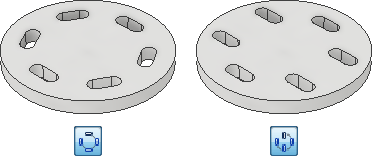
3D 모형 탭
 패턴 패널
패턴 패널  원형 패턴
원형 패턴  을 클릭합니다.
을 클릭합니다.도구 팔레트에서 다음 중 패턴화하려는 항목을 지정합니다.
 개별적으로 패턴화할 수 없는 피쳐를 포함하여 솔리드 본체를 패턴화합니다. 작업 피쳐와 곡면 피쳐도 포함될 수 있습니다. 조립품에서는 사용할 수 없습니다.
개별적으로 패턴화할 수 없는 피쳐를 포함하여 솔리드 본체를 패턴화합니다. 작업 피쳐와 곡면 피쳐도 포함될 수 있습니다. 조립품에서는 사용할 수 없습니다. 개별 솔리드 피쳐, 작업 피쳐 및 곡면 피쳐를 패턴화합니다. 조립품 작업 피쳐의 패턴은 만들 수 없습니다.
개별 솔리드 피쳐, 작업 피쳐 및 곡면 피쳐를 패턴화합니다. 조립품 작업 피쳐의 패턴은 만들 수 없습니다.
특성 패널에서 형상 선택기가 즉시 활성화됩니다. 패턴에 포함할 하나 이상의 피쳐 또는 본체를 선택할 수 있습니다. 부품의 경우 패턴에 포함할 작업 피쳐 및 곡면 피쳐를 선택할 수도 있습니다.
다음을 지정하여 선택한 피쳐를 행 및 열 패턴으로 정렬합니다.
참고: 작업 평면이나 평면형 면을 선택한 경우에는 평면의 법선이 선형 방향입니다.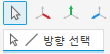 방향 발생이 반복되어야 하는 축(각도의 피벗 점)을 선택합니다. 축은 패턴화할 피쳐와 다른 평면에 있을 수 있습니다.
방향 발생이 반복되어야 하는 축(각도의 피벗 점)을 선택합니다. 축은 패턴화할 피쳐와 다른 평면에 있을 수 있습니다. 중간평면 원래 피쳐의 양쪽 면에 피쳐 발생을 분포시킵니다. 이는 일반적으로 가운데 위치에 작성됩니다. 발생 개수가 짝수이면 반전을 사용하여 발생 개수가 많은 면을 결정합니다.
중간평면 원래 피쳐의 양쪽 면에 피쳐 발생을 분포시킵니다. 이는 일반적으로 가운데 위치에 작성됩니다. 발생 개수가 짝수이면 반전을 사용하여 발생 개수가 많은 면을 결정합니다.개수 패턴의 발생 수를 지정합니다.
분포: 각도 측정 방법을 지정합니다.
 증분 피쳐 사이 간격을 정의합니다. 패턴과 각도의 발생 수를 지정할 수 있습니다. 패턴이 차지한 전체 영역이 계산됩니다.
증분 피쳐 사이 간격을 정의합니다. 패턴과 각도의 발생 수를 지정할 수 있습니다. 패턴이 차지한 전체 영역이 계산됩니다. 맞춤 각도를 사용하여 패턴화된 피쳐가 처리할 전체 영역을 정의합니다. 발생 수와 전체 각도를 지정합니다. 발생 사이 간격을 계산합니다. 설계가 변경될 가능성이 있는 경우 발생의 간격이 설계 의도에 따라 업데이트되는 맞춤 배치를 사용합니다.
맞춤 각도를 사용하여 패턴화된 피쳐가 처리할 전체 영역을 정의합니다. 발생 수와 전체 각도를 지정합니다. 발생 사이 간격을 계산합니다. 설계가 변경될 가능성이 있는 경우 발생의 간격이 설계 의도에 따라 업데이트되는 맞춤 배치를 사용합니다.
각도 발생 사이의 각도 간격은 배치 방법에 따라 다릅니다. 증분 배치를 선택하면 각도는 발생 사이 각도 간격을 지정합니다. 맞춤 배치를 선택하면 각도는 패턴이 차지하는 전체 영역을 지정합니다. 음수 값을 입력하여 반대 방향으로 패턴을 작성할 수 있습니다.
방향: 패턴의 방향 지정합니다.
 회전 축을 중심으로 이동될 때 본체 또는 피쳐 세트의 방향이 변경되도록 하려면 선택합니다.
회전 축을 중심으로 이동될 때 본체 또는 피쳐 세트의 방향이 변경되도록 하려면 선택합니다. 고정 축을 중심으로 이동될 때 본체 또는 피쳐 세트의 방향을 상위 선택 항목과 동일하게 유지하려면 선택합니다.
고정 축을 중심으로 이동될 때 본체 또는 피쳐 세트의 방향을 상위 선택 항목과 동일하게 유지하려면 선택합니다.필요한 경우 기준점을 선택한 후 꼭지점 또는 점을 선택하여 고정 패턴 기준점을 재정의합니다.
원하는 경우
 을 클릭하여 불규칙 각도로 멤버를 추가합니다.
을 클릭하여 불규칙 각도로 멤버를 추가합니다.
경계 내에서 피쳐를 패턴화합니다. 경계 옵션은 부품 모델링에서만 사용할 수 있습니다.
경계. 클릭하여 경계를 정의하는 면 또는 프로파일을 선택합니다. 면 또는 프로파일에 관계없이 언제든지 경계를 변경할 수 있으며, 선택을 해제하여 경계를 더 이상 사용하지 않을 수도 있습니다.
간격띄우기. 경계선과 간격띄우기 선 사이에 제한 구역을 작성하여 선택한 경계를 간격띄우기합니다. 경계 내부에 패턴화하는 세 가지 옵션이 있습니다. 다음과 같은 도구를 사용할 수 있습니다.
- 형상 포함: 완전히 경계 내부에 있는 모든 패턴 발생이 패턴에 사용됩니다. 방향이 지정된 경계 상자는 피쳐가 경계 내에 있는지 여부를 계산하는 데 사용됩니다.
- 중심 포함: 경계 내부의 중심이 있는 모든 패턴 발생이 패턴에 사용됩니다.
- 기준점기준점 선택기를 클릭하고 발생에서 기준점을 선택합니다. 경계 내부에 기준점이 있는 모든 발생이 패턴에 사용됩니다. 기준점을 재정의하려면 선택자(
 )를 클릭한 다음 다른 점을 기준점으로 선택합니다. 새 점을 선택하면 선택이 업데이트됩니다.
)를 클릭한 다음 다른 점을 기준점으로 선택합니다. 새 점을 선택하면 선택이 업데이트됩니다.
패턴이 솔리드인 경우 다음과 같은 작업을 선택합니다.
 접합 선택한 솔리드 본체에 패턴을 부착합니다. 솔리드의 패턴을 단일 통합 본체로 만듭니다.
접합 선택한 솔리드 본체에 패턴을 부착합니다. 솔리드의 패턴을 단일 통합 본체로 만듭니다. 새 솔리드 여러 개의 개별 솔리드 본체로 구성된 패턴을 작성합니다.
새 솔리드 여러 개의 개별 솔리드 본체로 구성된 패턴을 작성합니다.
패턴화된 피쳐의 작성 방법을 설정합니다.
- 최적. 피쳐 면을 패턴화하여 선택한 피쳐와 동일한 사본을 작성합니다. 최적은 가장 빠른 계산 방법이지만 원본 피쳐의 면과 다른 면을 교차하는 발생이나 겹치는 발생을 작성할 수 없는 제한이 있습니다. 가능한 경우 패턴 계산 속도가 빨라집니다.
- 동일. 원본 피쳐의 결과를 복제하여 선택한 피쳐와 동일한 사본을 작성합니다. 최적화 방법을 사용할 수 없는 경우 동일한 피쳐에 사용합니다.
- 조정. 피쳐를 패턴화하고 각 패턴 발생의 범위 또는 종료를 개별적으로 계산하여 선택한 피쳐와 다를 수 있는 사본을 작성합니다. 패턴의 발생 개수가 많으면 계산 시간이 오래 걸립니다. 모형 면에서 종료되는 피쳐 같은 종료 조건이나 피쳐 범위를 기준으로 패턴 발생을 조정하여 설계 의도를 반영할 수 있습니다. 열린 상태 또는 곡면 상태의 솔리드 부품 본체 패턴에는 사용할 수 없습니다.
확인을 클릭합니다.
경계 패턴
경계로 제한된 패턴을 사용할 때 기억해야 하는 점입니다.
- 다음 이미지와 같이 피쳐 법선에 평행하지 않은 각도를 벗어난 경계 평면에서는 결과가 다를 수 있습니다.
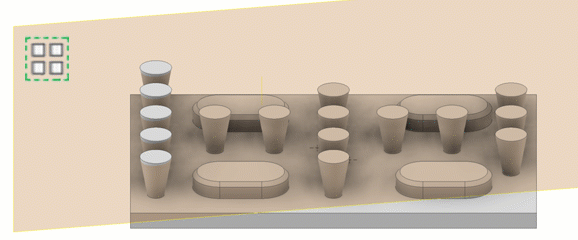
- 평면이 패턴화되는 피쳐와 교차하지 않도록 경계 평면을 작성하거나 편집한 경우 오류 상태가 작성되고 메시지가 표시됩니다. 형상은 경계 평면을 교차해야 합니다.
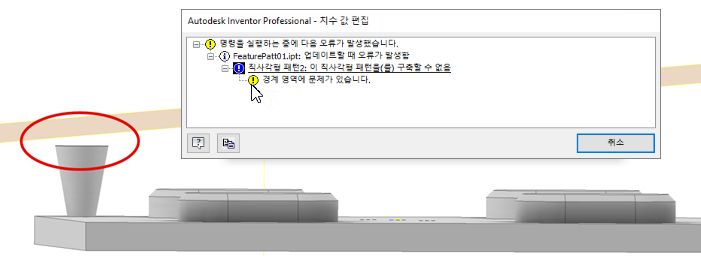
스케치 점의 부품 피쳐 또는 본체 패턴
스케치 연계 패턴 명령은 2D 또는 3D 스케치 점에서 피쳐 또는 본체가 나오는 모든 경우를 배열합니다. 하나 이상의 피쳐 또는 본체를 복제하고 스케치 점에 의해 정의된 패턴으로 결과 발생을 배열합니다.
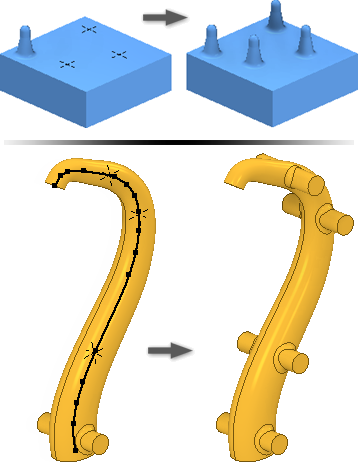
모형의 2D 또는 3D 스케치에 스케치 점을 작성하고 필요한 패턴에 따라 배열합니다.
3D 모형 탭
 패턴 패널
패턴 패널  스케치 연계
스케치 연계  를 클릭합니다.
를 클릭합니다.도구 팔레트에서 다음 중 패턴화하려는 항목을 지정합니다.
 개별적으로 패턴화할 수 없는 피쳐를 포함하여 솔리드 본체를 패턴화합니다. 작업 피쳐와 곡면 피쳐도 포함될 수 있습니다. 조립품에서는 사용할 수 없습니다.
개별적으로 패턴화할 수 없는 피쳐를 포함하여 솔리드 본체를 패턴화합니다. 작업 피쳐와 곡면 피쳐도 포함될 수 있습니다. 조립품에서는 사용할 수 없습니다. 개별 솔리드 피쳐, 작업 피쳐 및 곡면 피쳐를 패턴화합니다. 조립품 작업 피쳐의 패턴은 만들 수 없습니다.
개별 솔리드 피쳐, 작업 피쳐 및 곡면 피쳐를 패턴화합니다. 조립품 작업 피쳐의 패턴은 만들 수 없습니다.
특성 패널에서 형상 선택기가 즉시 활성화됩니다. 패턴에 포함할 하나 이상의 피쳐 또는 본체를 선택할 수 있습니다. 부품의 경우 패턴에 포함할 작업 피쳐 및 곡면 피쳐를 선택할 수도 있습니다.
스케치가 둘 이상 있거나 스케치가 보이지 않는 경우 사용할 스케치를 선택합니다.
배치를 지정합니다.
스케치 점 모든 중심점을 가져올 2D 또는 3D 스케치를 선택합니다.
기준점 발생 원점을 변경할 꼭지점 또는 점을 선택합니다.
방향: 패턴의 방향을 지정합니다.
- 고정 스케치를 따라 작성될 때 본체 또는 피쳐 세트의 방향을 상위 선택 항목과 동일하게 유지하려면 선택합니다.
- 면 따르기 본체 또는 피쳐 세트가 면을 따르도록 하려면 선택합니다.
패턴이 솔리드인 경우 다음과 같은 작업을 선택합니다.
 접합 선택한 솔리드 본체에 패턴을 부착합니다. 솔리드의 패턴을 단일 통합 본체로 만듭니다.
접합 선택한 솔리드 본체에 패턴을 부착합니다. 솔리드의 패턴을 단일 통합 본체로 만듭니다. 새 솔리드 여러 개의 개별 솔리드 본체로 구성된 패턴을 작성합니다.
새 솔리드 여러 개의 개별 솔리드 본체로 구성된 패턴을 작성합니다.
패턴화된 피쳐의 작성 방법을 설정합니다.
- 최적. 피쳐 면을 패턴화하여 선택한 피쳐와 동일한 사본을 작성합니다. 최적은 가장 빠른 계산 방법이지만 원본 피쳐의 면과 다른 면을 교차하는 발생이나 겹치는 발생을 작성할 수 없는 제한이 있습니다. 가능한 경우 패턴 계산 속도가 빨라집니다.
- 동일. 원본 피쳐의 결과를 복제하여 선택한 피쳐와 동일한 사본을 작성합니다. 최적화 방법을 사용할 수 없는 경우 동일한 피쳐에 사용합니다.
- 조정. 피쳐를 패턴화하고 각 패턴 발생의 범위 또는 종료를 개별적으로 계산하여 선택한 피쳐와 다를 수 있는 사본을 작성합니다. 패턴의 발생 개수가 많으면 계산 시간이 오래 걸립니다. 모형 면에서 종료되는 피쳐 같은 종료 조건이나 피쳐 범위를 기준으로 패턴 발생을 조정하여 설계 의도를 반영할 수 있습니다. 열린 상태 또는 곡면 상태의 솔리드 부품 본체 패턴에는 사용할 수 없습니다.
확인을 클릭합니다.
부품 피쳐 또는 본체를 미러 패턴으로 정렬
미러 명령은 평면에서 동일한 거리에 하나 이상의 피쳐, 전체 솔리드 또는 새 본체의 반전 사본을 만듭니다. 작업 평면 및 미러 평면의 기존 평면형 면을 사용합니다.
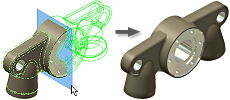
다음 중 하나를 수행합니다.
- 부품 파일에서 3D 모형 탭
 패턴 패널
패턴 패널  미러
미러  를 클릭합니다.
를 클릭합니다. - 조립품 파일에서 조립품 탭
 패턴 패널
패턴 패널  미러
미러  를 클릭합니다.
를 클릭합니다.
- 부품 파일에서 3D 모형 탭
미러 대화상자에서 다음 중 미러하려는 항목을 지정합니다.
개별 피쳐 미러
 . 미러시킬 솔리드 피쳐, 작업 피쳐 및 곡면 피쳐를 선택합니다. 선택된 피쳐가 종속 피쳐를 가지면 종속 피쳐도 선택됩니다. 조립품에서는 스케치된 피쳐만 미러시킬 수 있습니다. 다음은 미러할 수 없습니다.
. 미러시킬 솔리드 피쳐, 작업 피쳐 및 곡면 피쳐를 선택합니다. 선택된 피쳐가 종속 피쳐를 가지면 종속 피쳐도 선택됩니다. 조립품에서는 스케치된 피쳐만 미러시킬 수 있습니다. 다음은 미러할 수 없습니다.- 조립품 작업 피쳐
- 다중 모서리를 사용하여 정의된 단일 판금 플랜지 및 컨투어 플랜지 피쳐
- 본체 전체에서 작동하는 피쳐(모든 모깎기, 모든 라운드 및 쉘)
- 교차 작업의 결과를 기반으로 하는 피쳐
솔리드 미러
 . 부품 본체를 선택합니다. 작업 및 곡면 피쳐를 선택적으로 포함할 수 있습니다.
. 부품 본체를 선택합니다. 작업 및 곡면 피쳐를 선택적으로 포함할 수 있습니다.
그래픽 창 또는 검색기에서 미러시킬 피쳐를 하나 또는 여러 개 선택합니다.
미러 대화상자에서 미러 평면을 클릭한 다음 미러 평면으로 사용할 작업 평면 또는 평면형 면을 선택합니다. 조립 탭의 구성요소 미러를 사용합니다.
다중 본체 부품에서 솔리드를 선택한 다음 솔리드 본체를 선택하여 미러 피쳐를 받습니다.
솔리드를 미러하는 경우 다음과 같은 작업을 선택하고 원본을 제거할지 결정합니다.
 접합. 선택한 본체에 피쳐를 접합합니다.
접합. 선택한 본체에 피쳐를 접합합니다.- 새 솔리드
 . 다중 본체 부품에서 본체를 작성합니다.
. 다중 본체 부품에서 본체를 작성합니다. - 원본 제거. 원래 본체를 제거합니다. 부품 파일에는 미러된 발생만 유지됩니다. 왼쪽 및 오른쪽 버전의 부품을 모델링하는 데 사용합니다.
자세히
 를 클릭하여 다음 중에서 미러 피쳐가 계산되는 방법을 지정합니다.
를 클릭하여 다음 중에서 미러 피쳐가 계산되는 방법을 지정합니다.- 최적. 피쳐 면을 미러시켜 선택한 피쳐와 동일한 사본을 작성합니다. 최적은 가장 빠른 계산 방법이지만 원본 피쳐의 면과 다른 면을 교차하는 발생이나 겹치는 발생을 작성할 수 없는 등 몇 가지 제한이 있습니다. 미러 계산 속도가 빨라집니다.
- 동일. 원본 피쳐의 결과를 복제하여 선택한 피쳐와 동일한 사본을 작성합니다. 최적화 방법을 사용할 수 없는 경우 동일한 피쳐에는 동일을 사용합니다. 조정 방법보다 더 빠르게 계산됩니다.
- 조정. 피쳐를 미러시키고 각 미러 발생의 범위 또는 종료를 개별적으로 계산하여 선택한 피쳐와 다를 수 있는 사본을 작성합니다. 패턴의 발생 개수가 많으면 계산 시간이 오래 걸릴 수 있습니다. 모형 면에서 종료되는 미러 피쳐 같은 종료 조건이나 피쳐 범위를 기준으로 미러 발생을 조정하여 설계 의도를 반영할 수 있습니다. 열린 상태 또는 곡면 상태의 솔리드 부품 본체 미러에는 사용할 수 없습니다.
확인을 클릭합니다.
패턴에서 피쳐의 가시성 제어
패턴에서 작업, 솔리드 또는 곡면 피쳐의 표시를 일시적으로 억제합니다. 복원할 때까지 피쳐는 억제되어 있습니다.
다음 중 하나를 수행합니다.
패턴에서 솔리드 피쳐의 모든 발생에 대한 가시성을 억제 또는 복원하려면 검색기에서 패턴 아이콘을 선택하고 마우스 오른쪽 버튼을 클릭한 다음 피쳐 억제 또는 피쳐 억제해제를 선택합니다.
패턴에서 솔리드 피쳐의 개별 발생에 대한 가시성을 억제 또는 복원하려면 검색기에서 패턴 아이콘을 확장하고 발생을 선택한 후 마우스 오른쪽 버튼을 클릭하고 억제 또는 억제해제를 선택합니다.
참고: 개별적으로 억제된 발생은 개별적으로 복원되어야 합니다.모든 패턴 발생에서 작업 피쳐 또는 곡면 피쳐의 가시성을 모두 숨기거나 복원하려면 검색기에서 패턴 아이콘을 선택하고 마우스 오른쪽 버튼을 클릭한 다음 모든 작업 피쳐 숨기기, 모든 작업 피쳐 표시, 모든 곡면 숨기기 또는 모든 곡면 표시를 선택합니다.
패턴 발생에서 개별 작업 또는 곡면 피쳐의 가시성을 숨기거나 복원하려면 검색기에서 패턴 아이콘을 확장하고 발생을 선택한 후 마우스 오른쪽 버튼을 클릭하여 가시성 옵션을 켜거나 끕니다.
패턴에서 곡면 피쳐의 불투명도 제어
곡면을 작성할 때 곡면은 투명하고 작업 평면과 동일한 색상입니다. 투명 옵션을 사용하여 곡면을 불투명하게 만듭니다.
다음 중 하나를 수행합니다.
- 모든 패턴 발생에서 모든 곡면 피쳐의 불투명도를 제어하려면 검색기에서 패턴 아이콘을 선택하고 마우스 오른쪽 버튼을 클릭한 다음 모든 곡면을 불투명하게 또는 모든 곡면을 투명하게를 선택합니다.
- 패턴 발생에서 개별 피쳐의 불투명도를 제어하려면 검색기에서 패턴 아이콘을 확장한 다음 발생 아이콘을 확장합니다. 피쳐를 선택한 다음 마우스 오른쪽 버튼을 클릭하여 투명 옵션을 켜거나 끕니다.
패턴 피쳐 편집
- 그래픽 창 또는 검색기에서 피쳐를 마우스 오른쪽 버튼으로 클릭한 다음, 피쳐 편집을 선택합니다. 특성 대화상자가 표시됩니다.
- 패턴 유형, 번호, 방향 또는 간격을 변경합니다.
- 확인을 클릭합니다.
구멍 피쳐는 특수한 경우입니다. 종료가 전체 관통인 구멍은 초기 피쳐에 의해 침투되는 솔리드 부분을 패턴화합니다. 결과가 원하는 결과가 아닌 경우 종료를 거리로 변경합니다.